Как узнать, есть ли в телефоне приложение для сканирования QR
Большинство мобильных устройств имеют встроенное приложение для считывания куар кода. Чтобы узнать, есть ли такое в вашем мобильном телефоне, необходимо перейти в настройки и выбрать раздел со всеми приложениями, установленными на вашем устройстве. 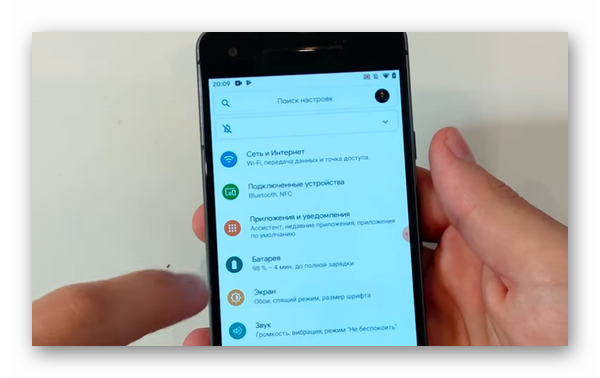 В главном меню необходимо найти этот раздел и перейти к списку программ. Среди них найдите приложение со словом QR в имени или приложение Яндекс. В некоторых случаях приложение для сканирования доступно через интерфейс камеры на смартфоне.
В главном меню необходимо найти этот раздел и перейти к списку программ. Среди них найдите приложение со словом QR в имени или приложение Яндекс. В некоторых случаях приложение для сканирования доступно через интерфейс камеры на смартфоне.
Если не выходит найти приложение в указанных местах, попробуйте открыть дополнительное меню вверху экрана (шторка).  В нём находятся быстрые ссылки на системные утилиты телефона и популярные функции. Чтобы включить сканер, нужно активировать кнопку из меню и настроить объектив сканирования. Существуют также сторонние программы для чтения кода с большим функционалом и возможностями.
В нём находятся быстрые ссылки на системные утилиты телефона и популярные функции. Чтобы включить сканер, нужно активировать кнопку из меню и настроить объектив сканирования. Существуют также сторонние программы для чтения кода с большим функционалом и возможностями.
Что такое QR-код и для чего нужен
Многие пользователи мобильных телефонов путают QR-коды и штрихкоды. Визуально они имеют сходство, но у последних вместо полос имеются маленькие квадраты.
QR-код — это аббревиатура. Полностью название расшифровывается, как «Quick response». С английского на русский язык переводится «Быстрый отклик». Это система, которая обладает большой функциональностью:
- размещение большого количества данных благодаря возможности чтения информации не только слева направо (как у штрих-кода), но и в любых других направлениях;
- отслеживание и защита от подделки;
- проведение платежей;
- перемещение требующихся данных в одно мгновение;
- легкое прочтение при помощи сканнера, который не требуется устанавливать под определенным углом.
Первоначально систему QR-кодов изобрели японцы, которые внедряли ее для предприятия Toyota. Она помогала быстро выяснять расположение автомобиля, его описание.
В системе были закодированы латинские, японские иероглифы и цифры. На это потребовалось около года, но в код удалось поместить около 7000 различных символов, что намного превышает данные по штрих-коду.
Сканирование закодированной информации смартфоном
QR-система впервые была испытана на мобильных устройствах в 2002 году. Выпускались смартфоны, которые уже обладали встроенным сканером
Так как программа с каждым днем развивается все больше, используется практически каждым человеком, важно знать, как пользоваться QR-кодом на смартфоне
Система квадратов включает в себя 6 компонентов.
- Отступ. Это бесцветная рамка, расположенная по краю. Она нужна для локализации информации по центру, чтобы сканер мог без проблем считать ее. Внешние посторонние элементы не смогут мешаться.
- Поисковый узор. Это 3 черных квадрата, которые передают считывающему устройству местонахождение границ. Благодаря узору возникает ориентир.
- Выравнивающий узор. Небольшой квадрат, расположенный в правом нижнем углу. С его помощью прибор сможет прочесть данные, если они располагаются наискось или в перевернутом виде.
- Полоса синхронизации. Это линия рядом с поисковым узором. С помощью полосы можно просканировать каждый квадрат в отдельности или поврежденный QR-код.
- Версия. К ней относится небольшое поле, указывающее на версию QR-кода.
- Ячейки данных. Основное содержание информации. Сюда можно отнести ссылку на веб-сайт, номер покупки и другие данные.
Действие программы осуществляется только в случае, когда собраны сразу 6 отделов вместе.
Пример использования QR-кода для подключения к WhatsApp
#1 Через встроенный сканер QR на Андроид
Встроенные сканеры существуют почти у всех современных моделей смартфонов, для использования опции достаточно запустить камеру и навести ее на код, который нужно считать. Если же ничего не произошло, то попробуйте поискать функцию в настройках камеры и активировать ее.
Теперь попробуем сканировать QR код телефоном Андроид на Самсунг с помощью встроенных средств, чтобы на примере показать вам весь процесс. Замечательное приложение «Камера Bixby» появилось у пользователей. На официальном сайте Самсунг заявлено, какие модели поддерживают программу https://www.samsung.com/ru/apps/bixby/vision/
Откройте камеру.
Переходим в настройки → в правом верхнем углу шестеренка.
Перетащите ползунок и активируйте функцию, как показано на скриншоте.
Выберите в нижней части меню изображение монохромного квадрата.
Наведите на любой QR код и чтение для Андроид заработает.
Результат будет выглядеть следующим образом:
Также хочу дополнительно рассказать о версии ОС 8.1.0. На примере BlackBerry KEY one 4GLTE покажу, как разработчики позаботились о своих пользователях и встроили в камеру возможность сканирования визитки.
Теперь посмотрим, как считывать QR код Android на примере визитки.
Тапните на «Камера».
Подготовьте визитку.
Выберите «Режим»→ «Сканер».
Наведите камеру так, чтобы уместить их в пределы рамки.
Как только сканирует информацию → тапните на лупу с надписью «OCR» для распознавания.
Система автоматически откроет «Добавить контакт» → данные будут внесены в поля. Проверьте всё, так как качество распознавания зависит от бумаги, степени затертости визитки и т.д.
Для сравнения прилагаю несколько скринов по другой визитке — разница явно есть.
Функция очень удобна, ведь она упрощает ввод данных, тем самым можно избежать ошибок при вводе цифр и сэкономить свое время.
Особенности считывания QR на Xiaomi, Samsung и Huawei
Многие популярные девайсы имеют уже встроенный сканер, из-за чего установка дополнительного ПО не требуется. Ниже представлено подробное описание для наиболее популярных смартфонов.
Xiaomi
Чтобы прочитать QR-код на аппарате от «Сяоми», нужно воспользоваться программой сканер. Для этого перейдите в папку «Инструменты», которая находится на рабочем столе. Здесь откройте приложение «Сканер». После наведите камеру на квадрат и получите скрытые данные. Простота и удобство – так можно описать данный софт.
Huawei
На смартфонах данного производителя также установлена встроенная программа, которая подскажет как считать QR-квадрат. Проведите пальцем по экрану и около строки с поиском приложения будет расположена иконка сканера. Затем кликните на неё и проведите считывание информации.
Samsung
Для работы потребуется стандартный браузер. Сперва откройте его и нажмите на «три точки» вверху экрана. Затем выберите «ScanQRcode» и наведите камеру на квадрат. После считывания произойдёт автоматический переход на нужный сайт или приложение.
Для чего сканировать QR-код
Все новое и полезное в IT хорошо “залетает” молодым, которые активно пользуются возможностями QR-код. Проникновение технологий идет даже в привычных местах. В некоторых музей на экспонаты уже не ставят таблички написанные мелким нечитабельным шрифтов. Достаточно сканировать с таблички экспоната QR-код и ознакомиться с нужной информацией на экране вашего мобильного гаджета на Андроид.

QR-код активно используют маркетологи, которые зашифровывают в эти, ставшие уже привычными, квадратики расширенную информацию об акциях, скидках, новинках. Применение кодов открывает простор для реализации самых смелых задумок. Технология нарисованных кодов прочно вошла в быт и рабочие моменты широкого круга пользователей.
Какие приложения использовать для чтения QR-кода
Для девайсов на базе Android есть большое количество софта, с помощью которого можно как прочитать QR-код, так и сгенерировать, используя возможности шифрования программы. Для работы приложения пользователю потребуется предоставить доступ к камере.
Чтобы прочитать код, нужно выбрать в программе опцию сканирования и навести камеру на изображение кода. Считыватель автоматически распознает кодировку и предоставит содержащуюся информацию, предложит открыть в браузере или откроет в связанном приложении.
QR Code & сканер штрих кодов
Считыватель QR-кодов для Android может не только просканировать метку и предоставить данные об объекте, но и предлагает широкие возможности кодирования информации разного характера (текст, ссылку, контактные данные, местоположение и т. д.). Кроме того, ридер способен прочитать код с фотографии, хранящейся на смартфоне.
QRbot
Один из лучших сканеров QR-кода с интерфейсом на русском. С помощью приложения можно считывать на Android различные форматы штрихкодов, обрабатывать полученные данные (открывать ссылки, добавлять информацию в контакты, подключаться к точкам доступа Wi-Fi и т. д.) генерировать и обмениваться кодами, отображая их на экране и сканируя другим устройством. Можно использовать фонарик в условиях плохой освещённости и масштабирование для чтения с больших расстояний.
Молния QR-сканер
Простой и функциональный сканер и ридер QR-кодов и штрихкодов с русским интерфейсом, обеспечивающий мгновенное сканирование меток любых форматов. Приложение также поддерживает фонарик и сохраняет историю сканирования, что позволяет воспользоваться уже отсканированной ссылкой, если кода больше нет под рукой.
QR Code Reader
Универсальный сканер с возможностью мгновенного сканирования QR-кодов и штрихкодов для устройств на базе Android. Приложение отличается простотой в использовании при том, что интерфейс программы на английском, не требует подключения к интернету, поддерживает фонарик и сохраняет историю сканирования.
QR Scanner
Простой и удобный сканер для Android-устройств, отличающийся высокой скоростью сканирования и возможностью чтения различных форматов QR-кодов. С помощью приложения можно отсканировать код с фото из альбома на смартфоне, интернет не требуется для работы программы, поддерживается фонарик.
Сторонние приложения для считывания кода
На Xiaomi можно скачать множество приложений-сканеров, отличающихся по интерфейсу и функционалу. Единственный минус по сравнению с предустановленной программой – требуется дополнительное место на внутреннем хранилище.
QR Code Reader
Быстрый и простой QR-scanner для Android-смартфонов. Чтобы отсканировать штрих-код, разместите его в обозначенных рамках. Действие сработает мгновенно: если это ссылка, то она откроется в браузере, а если только текст, он сразу отобразится на экране. При плохом освещении включите подсветку фонариком.
На Xiaomi можно отсканировать qr-код для мгновенного подключения к Wi-Fi сети. Ручной ввод пароля не понадобится. Также есть встроенный генератор Quick Response Code. Все функции бесплатные.
Сканер QR- и штрих-кодов
Универсальный инструмент, сканирующий коды быстрого реагирования и обычные штрих-коды. Приложение считывает информацию как с экрана другого телефона, так и с физического носителя. Распознаются следующие данные:
- URL-ссылки;
- контакты;
- сеть Wi-Fi;
- видео;
- текст;
- фото;
- местоположение;
- сообщения;
- ISBN;
- штрих-коды на продуктах.
Поддерживается интересная функция – сканирование с изображения, которое сохранено в «Галереи».
QR scanner
Еще одно отличное приложение, главная фишка которого – проверка безопасности зашифрованной информации. Инструмент сканирует данные, и в случае обнаружения вредоносных элементов сразу их блокирует. Особенно это актуально при открытии ссылки, которая может вести на опасный сайт.
Больше приложение ничем не отличается от аналогов. Схема распознавания кода такая же: наводим камеру смартфона на квадратик и ждем срабатывания.
Google Goggles
Многофункциональное приложение, которое помимо сканирования кодов умеет:
- переводить тексты;
- определять вид животного и растения;
- находить похожие по внешнему виду предметы.
Все действия проводятся с помощью камеры, либо через изображение. Используя данный софт, можно подробнее узнавать об окружающем мире, а также быстро расшифровывать коды. Программа разработана компанией Google, поэтому она является безопасной, качественной и надежной.
Сканеры онлайн
В интернете представлено множество онлайн-сканеров qr-кодов. Чтобы получить к ним доступ, достаточно ввести запрос в поисковике и зайти на открывшиеся сайты. Скачивание и установка не требуются. Но есть значительный минус – такие сервисы обычно распознают шифровку только по изображению, а не через камеру в реальном времени.
Что вы используете для скана QR-кода?
Приложение Камера 39.24%
Приложение Сканер 58.23%
Стороннее приложение 2.53%
Проголосовало: 79
Как включить приложение Google Lens на Андроид
Функция сканирования QR (реализованная через Google Lens) работает на Андроид 9 и выше по умолчанию. Например, на Samsung Galaxy S8 ее не нужно включать, если вы обновили прошивку до последней версии. Тем не менее, вы могли отключить эту функцию по ошибке.
На такой случай приводим инструкцию, как активировать встроенный QR-сканер:
- Откройте приложение Камера.
- Нажмите на шестеренку – откроется меню.
- В разделе Смарт-функции активируйте опцию “Сканирование QR-кода”.
Как пользоваться
Для примера воспользуемся смартфоном известной фирмы Хуавей с фронтальной камерой и попробуем зайти при помощи отсканированного шифра в любой популярный интернет-банкинг. Пошаговые действия:
- Установите на смартфон мобильное приложение банка.
- Пройдите авторизацию в приложении.
- Кликните по вкладке «Безконтакт».
- Откройте на ПК главную веб-страницу банкинга.
- Наведите камеру на QR-квадрат и сканируйте.
- Добро пожаловать в личный кабинет.
Самый простой способ оплатить покупку в обычном гипермаркете:
- скачайте приложение, через которое данная торговая точка принимает платежи через QR-код;
- авторизуйтесь в приложении;
- наведите камеру на этикетку товара с кодом, сканируйте;
- выберите привязанную к мобильному номеру смартфона кредитку, с которой будет произведена оплата;
- кликните «Оплатить».
Использовать QR-технологию можно для удобной оплаты онлайн в интернет-сервисах. Как это происходит:
Все финансовые операции, проведенные при помощи технологии сканирования QR-шифра, являются быстрыми, надежными и безопасными. Широкое распространение Hi-tech технологии намного упрощает, ускоряет и удешевляет многие процессы как проведение денежных платежей, так и получение необходимой информации.
Проблемы и способы их решения
Код не сканируется
Самая распространённая проблема. Количество причин, из-за которых она возникает, велико:
- Недостаточное освещение. Если в помещении темно, следует включить свет или вспышку на устройстве.
- Слишком близкое расстояние. Когда камера устройства находится совсем недалеко от снимаемого объекта, ей не удаётся корректно сфокусироваться. Следует чуть отдалить смартфон от упаковки либо наоборот.
- Слишком большое расстояние. Как и в предыдущем случае, следует подобрать оптимальную дистанцию между устройством записи и товаром.
- Программа не поддерживает данную функцию. Нельзя использовать для сканирования встроенную программу для съёмки с камеры (по крайней мере, в Android 9), если на телефоне задействуется стандартная прошивка. Лучше всего попробовать установить любую стороннюю утилиту, предназначенную для этих целей.
- Штрихкод начинается со знака «2». Такая информация не сканируется приложениями по типу Rate & Goods, поскольку товары с этой маркировкой различаются в точках продаж. Тем не менее, универсальные сканеры подойдут и в таком случае.
Упаковка не должна быть помята, так как штрихкоды более чувствительны к искажениям, нежели QR новейших стандартов. Кроме того, обычно на наклейках указаны цифры – они же и закодированы. То есть, если провести сканирование, результатом будет та же комбинация, что и указана под ним. Можно просто переписать эти символы и ввести их, куда требуется.
Возможность отсканировать штрихкод на телефоне – отличная функция, показывающая наличие множества применений программному обеспечению для смартфонов. Воспользовавшись любым методом из представленных здесь, можно получить информацию о товаре. Как итог, для вывода сведений о продукте в сети магазинов лучше использовать их фирменные программы, в общем плане – утилиты вида Rate & Goods, а для всех остальных случаев подойдут многочисленные решения по сканированию закодированных данных.
Кроме того, в тексте приведена информация о вариантах решения проблемы со сканированием. Заслуженно упомянут и Google Lens, являющийся решением для работы с фотографиями, идеальным в плане получения с них максимума информации: с помощью утилиты легко узнать данные о товаре по его баркоду либо простому снимку.
Поделиться ссылкой:
5 способов как отсканировать QR-код на Андроид
Для считывания информации существует множество приложений. Каждое из них имеет свои преимущества и недостатки. Наиболее качественные из них представлены ниже.
Способ 1: «Молния QR-сканер»
Приложение полностью бесплатное и не занимает много места на смартфоне. Информацию считывает действительно быстро, как заявлено в названии.
Молния QR-сканер Developer: Application4u Price: Free
Перед началом работы устанавливаем приложение с иконкой как на скриншоте. Теперь следуем пошаговой инструкции:
- Запускаем утилиту.
- Нажимаем «Разрешить» или «Да».
- Наводим камеру на код.
- С помощью появившихся кнопок открываем ссылку либо копируем её.
Приятной особенностью программы является возможность сохранения истории. Благодаря чему в любой момент можно просмотреть уже прочитанную информацию.
Способ 2: «QR Scanner»
Лёгкое и простое в работе дополнение. Просто наводим камеру и считываем данные.
QR Scanner Developer: G-Tool Lab Price: Free
После установки первым делом нажимаем кнопку «Start» и даём приложению доступ к камере телефона (нажмите «Разрешить»). Для перехода по отсканированной ссылке кликните «BrowseWebsite», а для копирования «CopyLink». Посмотреть историю можно выбрав вкладку «часы» (смотрите скриншот).
Способ 3: «QR Code»
Удобная программа, позволяющая быстро отсканировать информацию.
QR Code & сканер штрих кодов Developer: Green Apple Studio Price: Free
После установки нажмите кнопку «Хорошо понял», затем «Разрешить». Теперь просто включаем QR-сканер и ждём 1-2 секунды, а после завершения процедуры кликаем «Открыть в браузере». Перейдя во вкладку «История», можно увидеть ссылки на все считанные квадраты.
Программой предусмотрена возможность настройки QR сканера. Кроме того, здесь можно отключить звук, вибрацию, а также обратиться в техническую поддержку с вопросом.
Разработчики предлагают купить «PRO-версию» утилиты, однако смысла в этом нет, ведь бесплатная программа отлично справляется со своей задачей.
Способ 4: «QRbot»
Современная программа с большим набором функций. С её помощью можно прочесть 39 видов штрих-кодов.
QRbot: сканер QR-кода и сканер штрих-кода Developer: TeaCapps Price: Free
Устанавливаем дополнение и нажимаем на «галочку». Приятной особенностью утилиты является возможность просканировать изображение. Благодаря чему не придётся наводить камеру на чёрный квадрат.
Принцип работы приложения ничем не отличается от предыдущих вариантов. Просто находим QR код и наводим на него камеру. Затем кликаем «Открыть сайт» и просматриваем зашифрованную информацию. Неприятной стороной софта является наличие большого количества рекламных баннеров.
Принцип работы и предназначение QR-кода
Наверное, многие сталкивались с изображением маленького черного квадратика с непонятным рисунком внутри. Это и есть QR-код. Сейчас его можно встретить повсеместно: в метро, на рекламных бордах, визитках и даже у себя под ногами.

Это удобно, потому что информацию, зашифрованную таким образом, можно прочитать с экрана телефона, планшета или смартфона. Для чего нужно всего лишь установить программу-приложение, которая сканирует и кодировку.
Главное предназначение QR-кода — это быстрая передача данных в сжатом виде. Информация может быть любая: контакты, ссылка на фото или видео, навигация по туристическим маршрутам или реклама. Достаточно сфотографировать «квадратик» и приложение на базе Android само распознает и выдаст нужные данные всего в два «прикосновения» к экрану мобильного устройства.
3 способа как отсканировать QR-код на телефоне Honor и Huawei
Рассмотрим предложенные варианты на примере Huawei P Smart 2018 с Android 8.0 под управлением пользовательского интерфейса EMUI 8. По каждому из них предоставлена пошаговая инструкция. Все эти варианты работают и на устройствах серии Хонор. Стоит помнить — чтобы отсканировать QR-код, требуется подключение в Wi-Fi или мобильному интернету.
На заблокированном экране смартфона

В фирменной оболочке EMUI 8 существует очень полезное меню быстрых инструментов, доступное на заблокированном экране устройства. Чтобы активировать данное меню, достаточно сделать свайп вверх на экране разблокировки, после чего оно появится в нижней части экрана. Здесь можно запустить калькулятор, фонарик, секундомер и нужный нам QR сканер — он находится в правом нижнем углу панели.
Смартфон переходит в приложение камеры и автоматически включает функцию сканирования. Всё что теперь требуется — это держать сканируемый объект в пределах отмеченного квадрата. По завершении операции вам будет предоставлена ссылка просканированного кода, однако чтобы перейти по ней, понадобится разблокировать устройство – это мера защиты.
Сканер на EMUI 8Таким же способом можно включить QR сканер на Honor 10 и Huawei P20 lite, т.к. эти устройства тоже находятся под управлением EMUI 8 (на момент написания статьи).
Через «Быстрый поиск приложений»
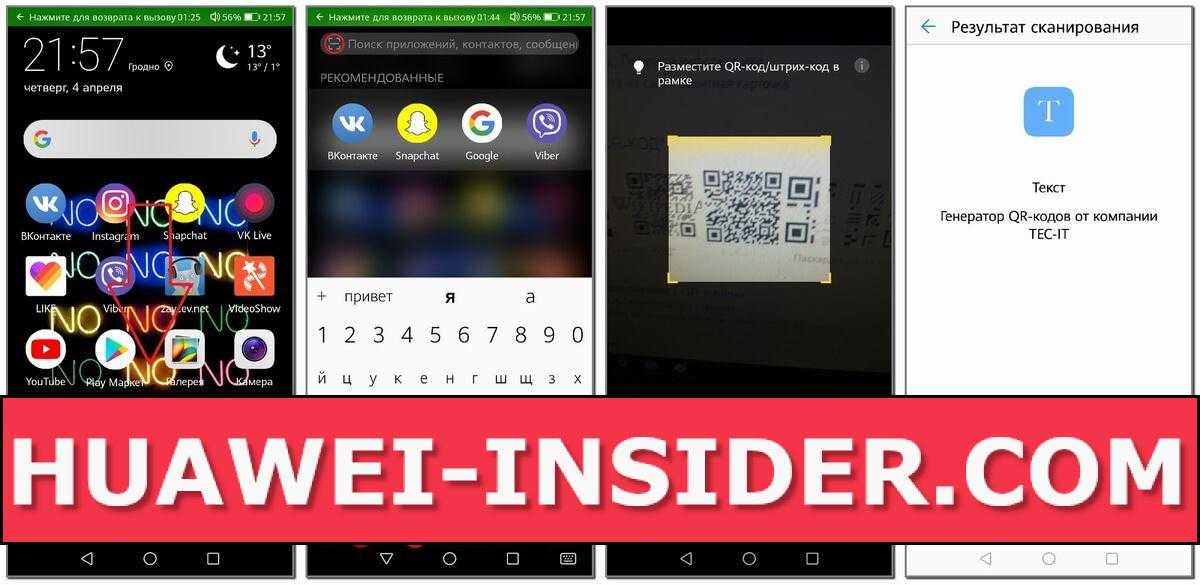
Для того чтобы включить панель быстрого поиска приложений, нужно оказаться на рабочем столе устройства и сделать свайп вниз. Сверху появится поисковая строка, в левой части который вы и увидите иконку QR сканера.
Нажав по ней, смартфон перейдёт в режим сканирования, и вы увидите область в виде квадрата. Держите QR-код внутри этой области, и как результат – смартфон покажет полученную ссылку в новом окне.
При помощи камеры
- Включаем камеру, и делаем четкую фотографию QR-кода.
- Затем, нажимаем по иконке созданной фотографии, которая находится в нижней левой части экрана. Появится панель инструментов, нам нужна находящаяся справа кнопка «Ещё».
- После её нажатия появится ещё одно меню с множеством функций, среди которых нам нужен самый нижний пункт – «Отсканировать QR-код».
- Система автоматически распознает код, после чего выведет вам результат сканирования в новом окне. Теперь вы можете перейти на нужный сайт.
Встроенный сканер в телефоне
С ростом популярности графических ключей все больше производителей добавляют сканер QR кодов для Андроид в свое устройство. Таким способом человек получает возможность отсканировать необходимое изображение без установки дополнительных приложений. Полезная функция предусмотрена в моделях Самсунг, Хуавей, Хорор и других с новой ОС 9.0. Для получения точной информации о такой опции достаточно глянуть в характеристиках к устройству или задать вопрос продавцу.

Чтение QR кода для Андроид происходит по простому алгоритму, который во всех случаях идентичен. Пользователь входит в программу, наводит камеру на картинку и дожидается обработки изображения. Дальше происходят следующие шаги:
- Передача изображения;
- Распознавание разных участков картинки (белых и черных);
- Определение версии кода;
- Получение и чтение сведений, правка ошибок;
- Получение заголовка данных и использование маски;
- Переформирование графических элементов в двоичный код;
- Чтение полученного кода и создание последовательности символов из букв и цифр;
- Вывод информации на дисплей.

Выделяется два способа, как сканировать QR код на Андроид в телефонах. Кратко рассмотрим их особенности:
- Через Гугл Ассистанс. Наиболее удобный способ отсканировать графический ключ — использование специального помощника, который есть во всех смартфонах с новой системой Андроид. В зависимости от смартфона его можно вызвать путем длительного нажатия кнопки Домой или напрямую через камеру. В последнем случае необходимо зайти в устройство, кликнуть на специальный значок и выбрать QR код. После этого наведите камеру на интересующую картинку и дождитесь распознавания.
- С помощью софта. В некоторых устройства уже установлено специальное приложение для считывания QR кодов для Андроид. В таком случае необходимо зайти в программу и действовать по стандартному алгоритму — поместить картинку в специальное поле и отсканировать ее.
- Через камеру. Некоторые производители «вшивают» возможность отсканировать QR код онлайн на камере Андроид. При входе в этот раздел пользователь может выбрать интересующий пункт и распознать, что скрыто за тем или иным графическим ключом. К примеру, такая опция предусмотрена в Meizu M5. Для проведения работы войдите в приложение Камера, жмите на значок Сканер и наведите камеру на изображение. Телефон должен отсканировать код и выдать зашифрованную ссылку. Дополнительно доступны следующие действия — открытие в браузере, копирование и передача.
Сегодня считать QR код для Андроид можно на всех современных телефонах с новой ОС. В большинстве случаев эта опция доступна через Гугл Ассистанс, но в некоторых моделях возможны и другие варианты.











![Как сканировать qr-код на андроид? – простая инструкция [2020]](http://mpshes.ru/wp-content/uploads/0/3/1/031245d2557ac808966a3a163272f236.png)



















